Pour qu'une imprimante Ethernet fonctionne avec Loyverse POS, vous devez disposer des éléments suivants:
- Smartphone ou tablette avec l’application POS Loyverse
- Imprimante Ethernet, pris en charge par Loyverse POS app (voir la liste des Imprimantes Compatibles)
- Routeur Wi-Fi
- Câble Ethernet
Branchez une extrémité du câble ethernet dans le port de 100/10 Base de l’imprimante et l’autre extrémité sur le port LAN du routeur.
Ensuite, dans l'application Loyverse POS, accédez à Paramètres.
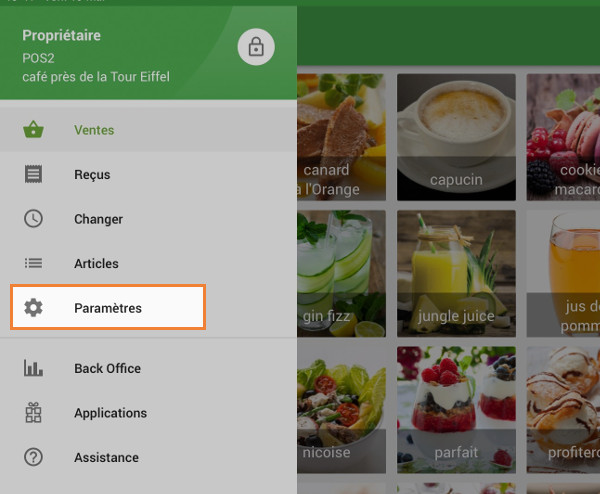
Créez une imprimante en appuyant sur la touche « + ».

Tapez le titre de votre imprimante dans le champ "Nom" et sélectionnez votre modèle d’imprimante dans la liste déroulante.
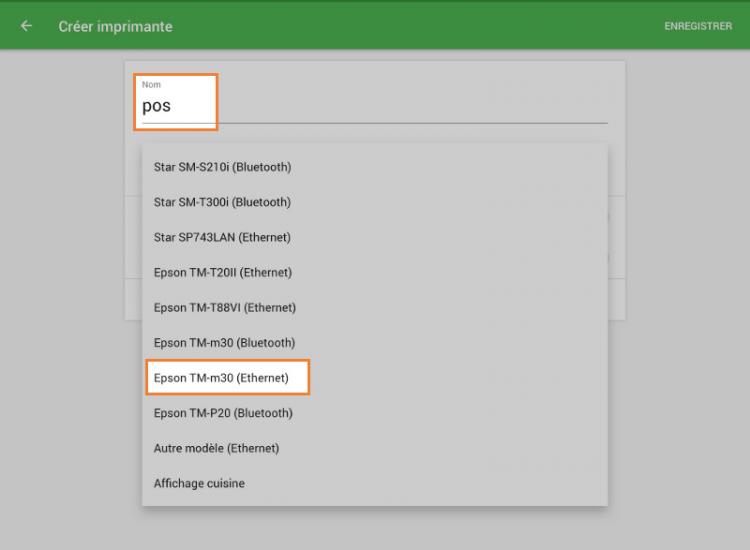
Remplissez le champ "Adresse IP de l'imprimante" que vous pouvez trouver dans le rapport de configuration réseau de votre imprimante (détails: Dépannage lors de la configuration d'une imprimante Ethernet).
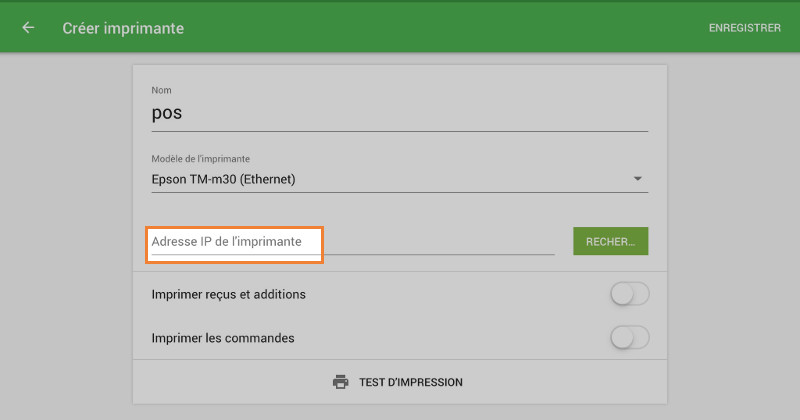
Certaines imprimantes ont le bouton ‘Rechercher’ pour rechercher automatiquement l’adresse IP de votre imprimante. Si votre imprimante Ethernet l’a, tapez simplement dessus sans remplir le champ ‘Adresse IP de l’imprimante’.
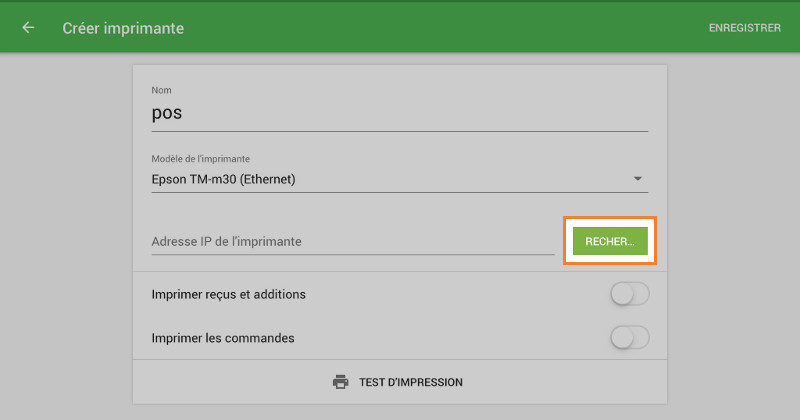
Dans le suivant fenêtre pop-up, vous verrez le résultat de la recherche avec le modèle d’imprimante et de son adresse IP. Appuyez dessus pour sélectionner l’adresse IP et puis fermez la fenêtre.
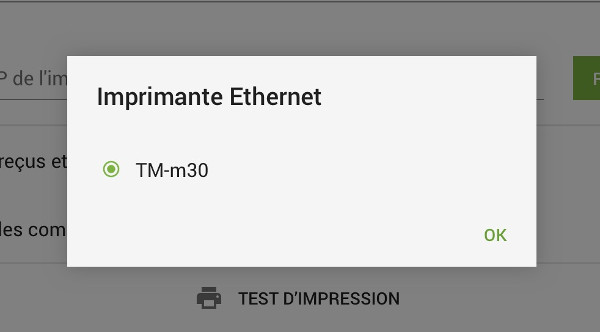
Appuyez sur le bouton ‘Imprimer test’ pour tester la connexion de votre imprimante avec l’application Loyverse POS.
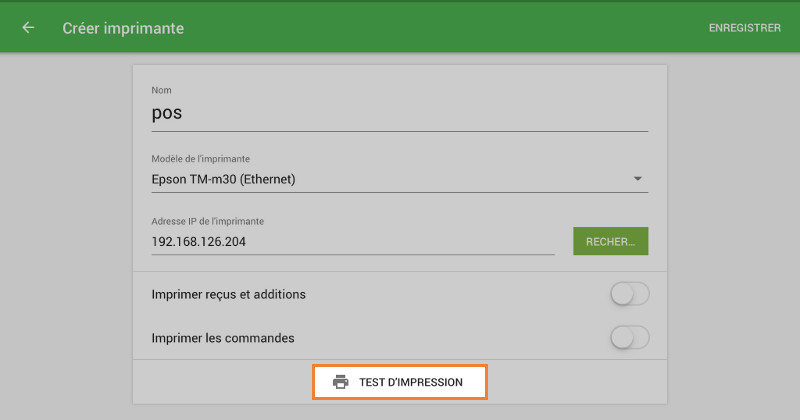
Si un reçu test est imprimé avec succès, votre imprimante est correctement configurée.

Сhoose les paramètres de votre imprimante selon la façon dont vous voulez l’utiliser. N’oubliez pas d’enregistrer tous les paramètres à la fin en tapant le bouton «Enregistrer».
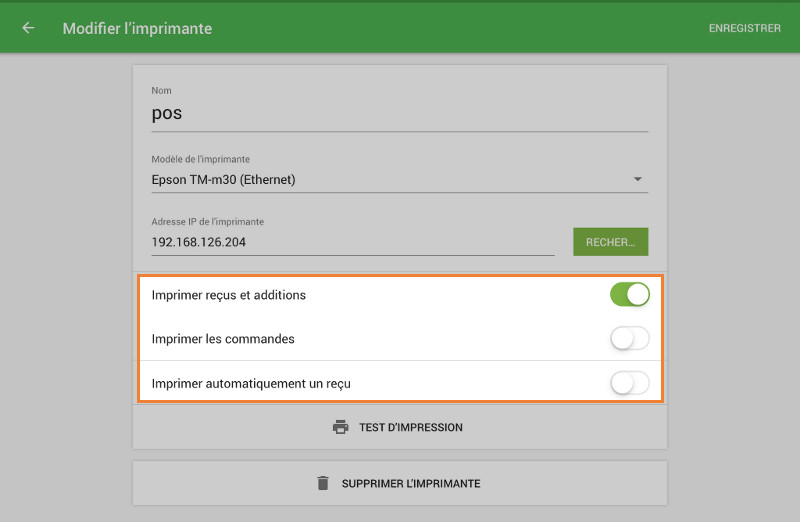
Vous pouvez maintenant voir votre imprimante dans la liste. Bravo!
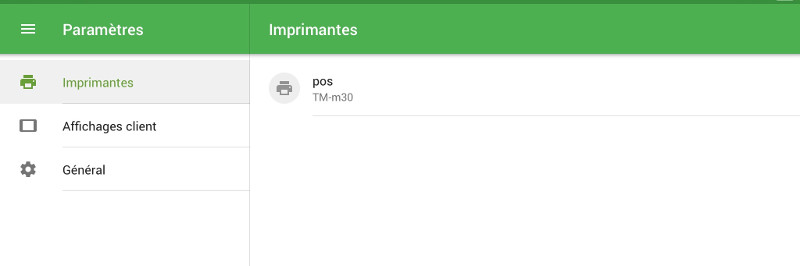
Voir également:
Dépannage lorsque vous configurez une imprimante Ethernet
Comment imprimer des factures